Wie man RAR-Dateien in ZIP unter Windows konvertiert

Haben Sie RAR-Dateien, die Sie in ZIP-Dateien konvertieren möchten? Erfahren Sie, wie Sie RAR-Dateien in das ZIP-Format konvertieren.

Wenn Sie Ihren neuen Computer gerade fertig gebaut haben oder ihn übertakten, um ein bisschen mehr Leistung zu erzielen, möchten Sie wahrscheinlich tatsächlich eine Leistungskennzahl sehen, um zu sehen, wie gut er ist. Während Sie einige Ihrer Lieblingsspiele starten und den FPS-Zähler im Auge behalten könnten, kann es schwierig sein, die Ergebnisse direkt zu vergleichen.
Hier kommen PC-Benchmarks ins Spiel, sie haben vordefinierte Tests und können die Leistung Ihres Computers darin überwachen. Alle liefern Ihnen am Ende ein leicht messbares und vergleichbares Ergebnis. Einige Benchmarks testen nur einen bestimmten Aspekt Ihrer Systemleistung, während andere eine vollständige Testsuite umfassen und die Leistung vieler Komponenten Ihres Computers analysieren. Nachfolgend finden Sie unsere Liste der fünf besten kostenlosen PC-Benchmarking-Tools.

Für Gamer ist die Grafikleistung die wichtigste Kennzahl. Dies ist jedoch nicht unbedingt so einfach wie die Grafikkarte, die Sie verwenden, da andere Komponenten zu Engpässen führen können. 3D Mark ist eine Suite von Grafiktestwerkzeugen für eine Reihe verschiedener Computerstufen. Einige Tests richten sich an High-End-Computer und andere zielen darauf ab, die integrierte Grafikleistung zu testen.
Die kostenlose Option umfasst vier Tests, einen für integrierte Grafik, einen für Gaming-Computer und -Laptops der Mittelklasse und zwei für High-End-Gaming-PCs. Diese Tests bieten einen realistischen Vergleich der Leistung im Spiel.
Es ist auch eine kostenpflichtige Version verfügbar, die eine Reihe weiterer Tests enthält, darunter hochmoderne neue Funktionen wie Raytracing. 3D Mark wird hier über Steam vertrieben .

Unigine bietet fünf Grafikbenchmarks an, die von 2007 bis 2017 laufen. Während Sanctuary und Tropics beide als "Legacy" aufgeführt sind und ihr Alter zeigen, sehen Heaven , Valley und Superposition alle großartig aus und bieten einen Benchmark in einer echten Spiel-Engine. Sie können bestimmte Benchmark-Einstellungen während des Laufs umschalten, um zu sehen, welche Auswirkungen sie auf Aussehen und Leistung haben.
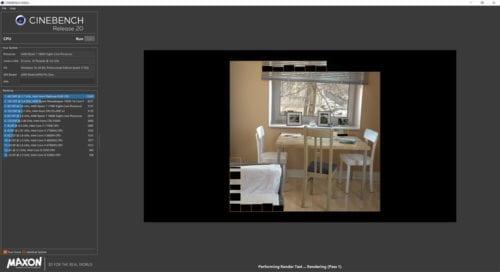
Cinebench, speziell Cinebench R20 , ist ein speziell CPU-orientierter Benchmark, bei dem Ihre CPU eine vordefinierte Szene rendert. Es gibt zwei Teile des Tests, Single-Threaded- und Multi-Threaded-Leistung. Wenn beide Teile abgeschlossen sind, können Sie auch das „MP-Verhältnis“ Ihres Prozessors sehen, das ein Maß dafür ist, wie viel schneller die Multi-Thread-Leistung gegenüber der Single-Thread-Leistung ist. Dieser Test ist besonders effektiv zum Testen einer CPU-Übertaktung, da es sich um einen reinen CPU-Test handelt.
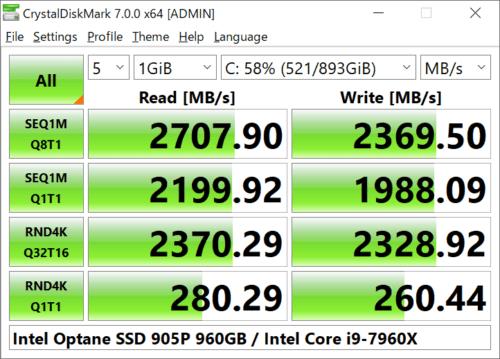
CrystalDiskMark ist kein Benchmark für Ihre CPU oder GPU, sondern ein Benchmark für Ihre Festplatten. Sie können damit die Lese- und Schreibgeschwindigkeit Ihrer Festplatten sowohl in sequentiellen als auch in zufälligen 4k-Tests testen. Sie können auch die Größe der für den Test verwendeten Datei konfigurieren, was sich auf die Dauer des Tests auswirkt. Schnellere Ergebnisse hier beeinflussen, wie schnell Ihr Computer Daten lesen und schreiben kann, was für Lade- und Startzeiten wichtig sein kann.
Hinweis: Da bei diesem Test Daten speziell auf Ihre Festplatte geschrieben werden, verkürzt eine langfristige Nutzung die Lebensdauer von SSDs. Kurzfristige Nutzung ist in Ordnung, insbesondere wenn Sie nicht die größten Testdatensätze verwenden.
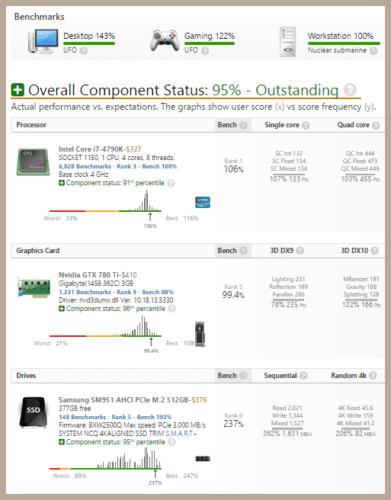
UserBenchmark ist eine breite Palette von Benchmarks, die entwickelt wurden, um die Leistung der vier Hauptkomponenten Ihres Computers zu testen. Es misst Ihre CPU-, GPU-, Festplatten- und RAM-Leistung. Sobald Ihr Test abgeschlossen ist, können Sie die Rohstatistiken sowie Vergleiche dazu sehen, wie Ihre Komponenten mit anderen Benutzern abgeschnitten haben. Unten auf der Ergebnisseite erhalten Sie auch eine Grafik, die die Systemspeicherlatenz anzeigt. Diese umfasst den Speicher im CPU-Cache sowie Ihren RAM.
UserBenchmark ist ein großartiges Tool, um zu sehen, wie Ihre Systeme im Vergleich zu ähnlichen Systemen abschneiden. Es kann auch Probleme hervorheben, die Sie möglicherweise vorher nicht bemerkt haben, ohne dass eine Bestenliste der gleichen Hardware von anderen Benutzern getestet wurde.
Haben Sie RAR-Dateien, die Sie in ZIP-Dateien konvertieren möchten? Erfahren Sie, wie Sie RAR-Dateien in das ZIP-Format konvertieren.
Müssen Sie wiederkehrende Meetings in MS Teams mit denselben Teammitgliedern planen? Erfahren Sie, wie Sie ein wiederkehrendes Meeting in Teams einrichten.
Wir zeigen Ihnen, wie Sie die Farbe der Hervorhebung für Texte und Textfelder in Adobe Reader mit diesem schrittweisen Tutorial ändern können.
In diesem Tutorial zeigen wir Ihnen, wie Sie die Standard-Zoom-Einstellung in Adobe Reader ändern.
Spotify kann lästig sein, wenn es automatisch jedes Mal geöffnet wird, wenn Sie Ihren Computer starten. Deaktivieren Sie den automatischen Start mit diesen Schritten.
Wenn LastPass keine Verbindung zu seinen Servern herstellen kann, löschen Sie den lokalen Cache, aktualisieren Sie den Passwortmanager und deaktivieren Sie Ihre Browsererweiterungen.
Microsoft Teams unterstützt momentan nicht die native Übertragung von Meetings und Anrufen auf Ihren Fernseher. Aber Sie können eine Bildschirmspiegelungs-App verwenden.
Erfahren Sie, wie Sie den OneDrive-Fehlercode 0x8004de88 beheben können, damit Sie Ihren Cloud-Speicher wieder nutzen können.
Sind Sie neugierig, wie Sie ChatGPT in Microsoft Word integrieren können? Diese Anleitung zeigt Ihnen genau, wie Sie es in 3 einfachen Schritten mit dem ChatGPT für Word-Add-in tun können.
Halten Sie den Cache in Ihrem Google Chrome-Webbrowser mit diesen Schritten sauber.






